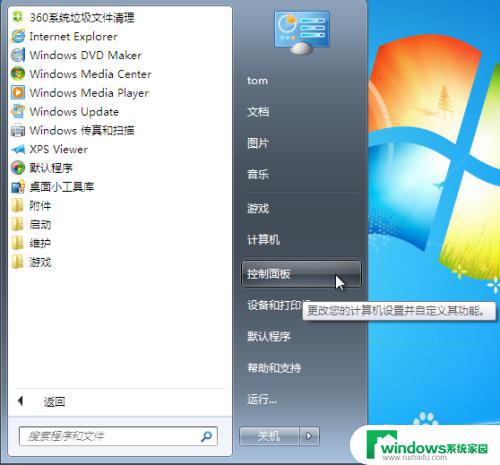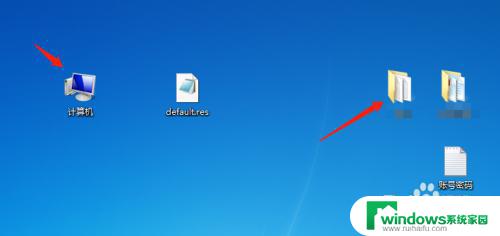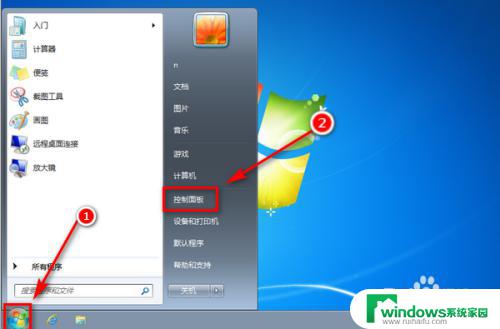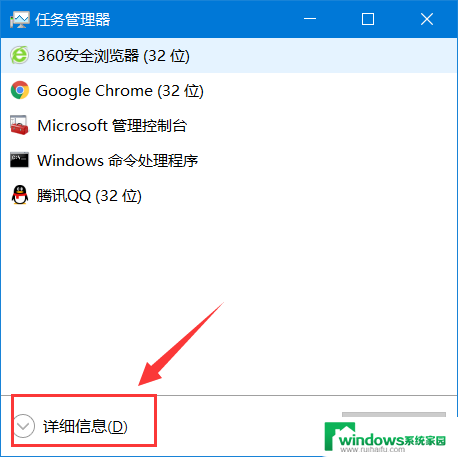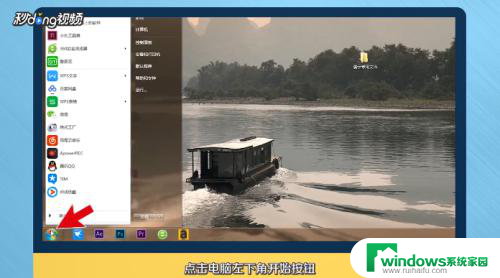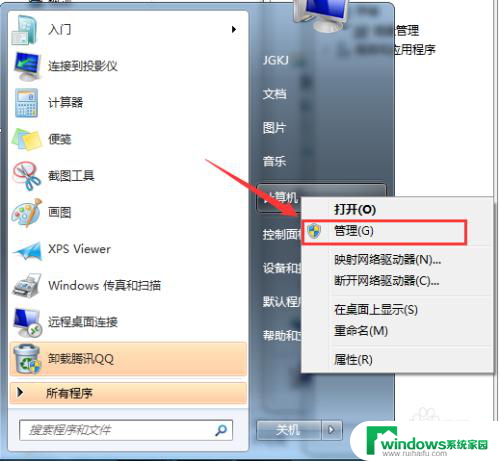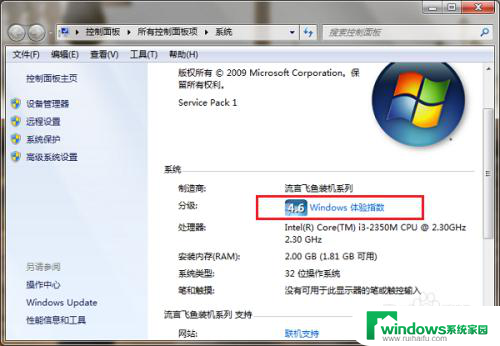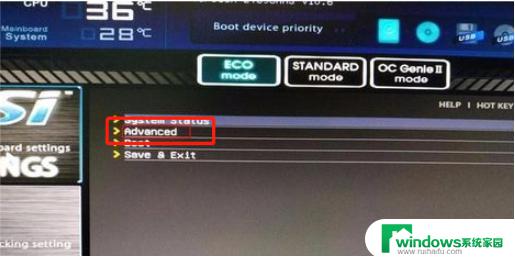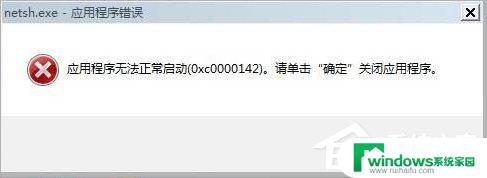win7电脑启用时间怎么查看?简单教程分享
win7电脑启用时间怎么查看,在使用电脑的过程中,我们可能会对电脑的启用时间产生一些疑问,尤其是在某些特定情况下,比如长时间未关机或者电脑突然重启后,我们想要了解电脑的启用时间,针对这个问题,我们可以通过一些简单的步骤来查看Win7电脑的启用时间。下面将介绍如何查看Win7电脑的启用时间,让我们一起来了解吧。
步骤如下:
1.首先在电脑上找的【计算机】图标,点击鼠标右键弹出下拉菜单,在下拉菜单里找到【管理】选项,如下图所示。
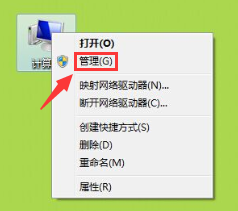
2.点击下拉菜单里的【管理】选项,弹出计算机管理界面。在左侧菜单栏里的系统工具里可以看到【事件查看器】菜单,如下图所示。
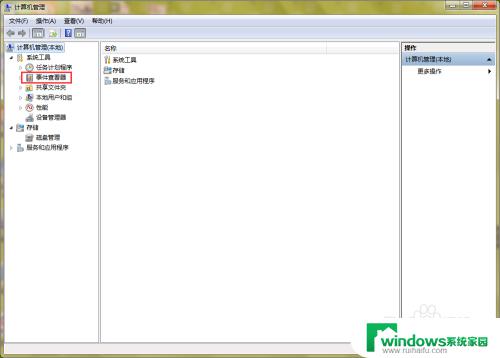
3.点击【时间查看器】菜单,弹出子菜单,在子菜单里找到【windows日志】选项,如下图所示。
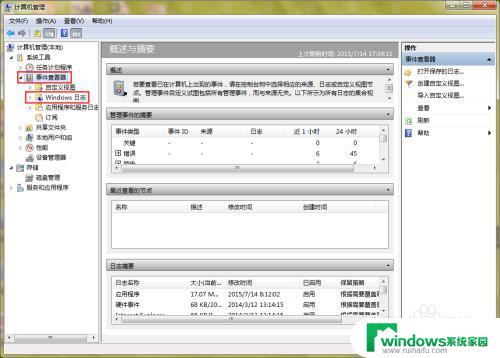
4.点击【windows日志】选项弹出该选项子菜单,在该子菜单里可以看到【系统】选项。点击打开,在右侧菜单栏里有【筛选当前日志】选项,如下图所示。
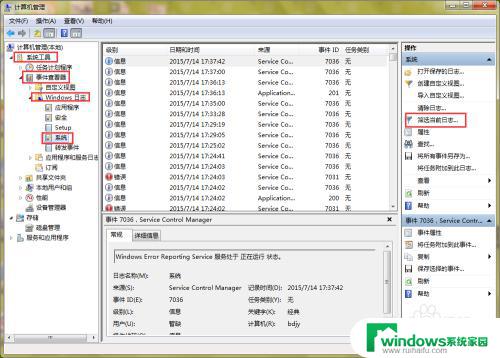
5.点击【筛选当前日志】选项,弹出筛选当前日志窗口,如下图所示。
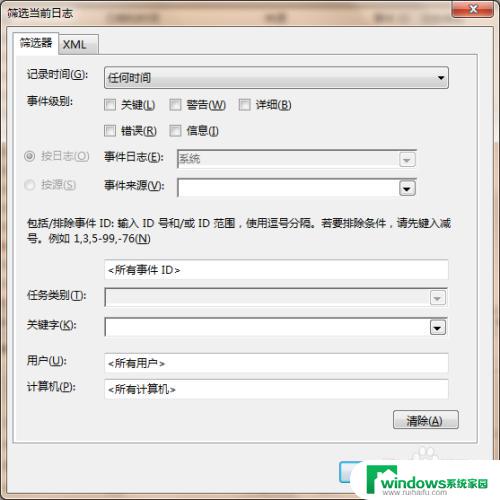
6.在筛选当前日志窗口的事件来源里选择kernel-power,任务类别里选择86和103,86代表开机时间。103代表关机时间,如下图所示。
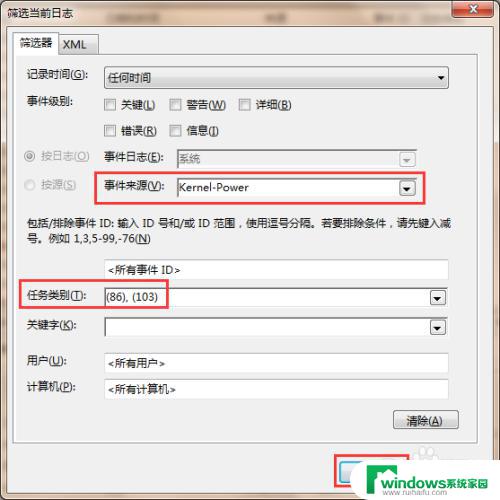
7.设置完毕后点击【确定】按钮,此时在计算机管理界面里显示的就是该电脑的历史开关机时间,如下图所示。

以上是如何查看Win7电脑的启动时间,如果您遇到此类问题,请尝试使用本指南提供的方法解决,希望这些信息能对您有所帮助。